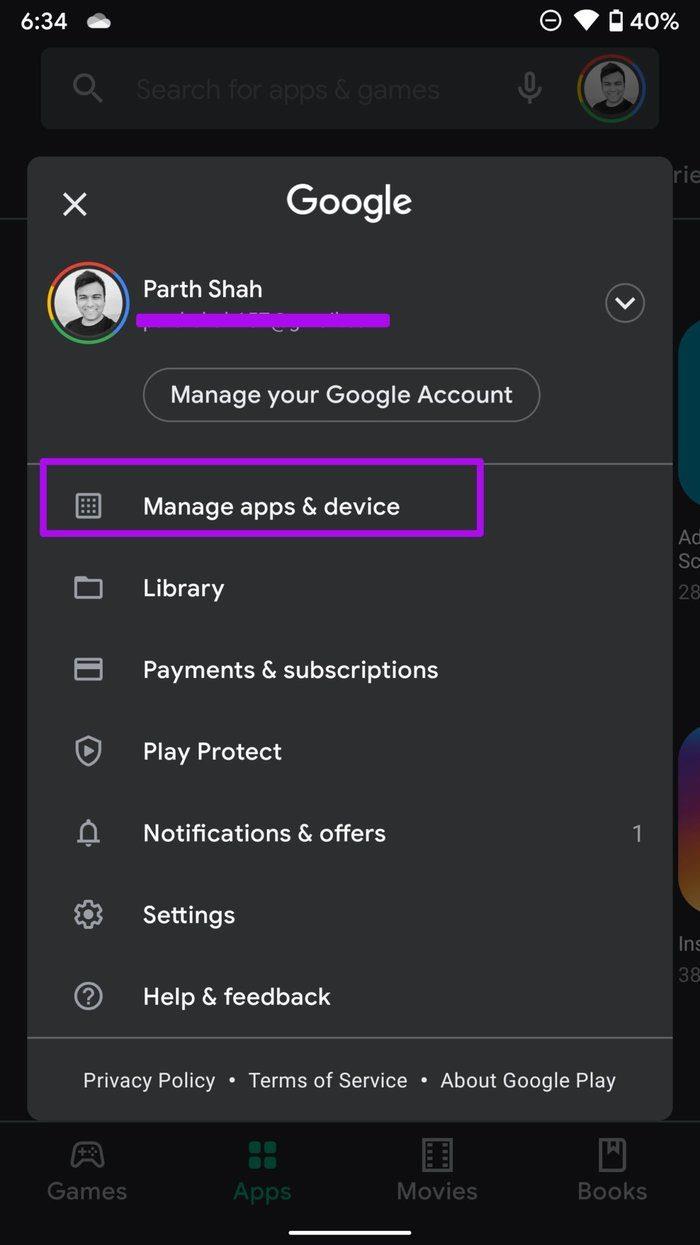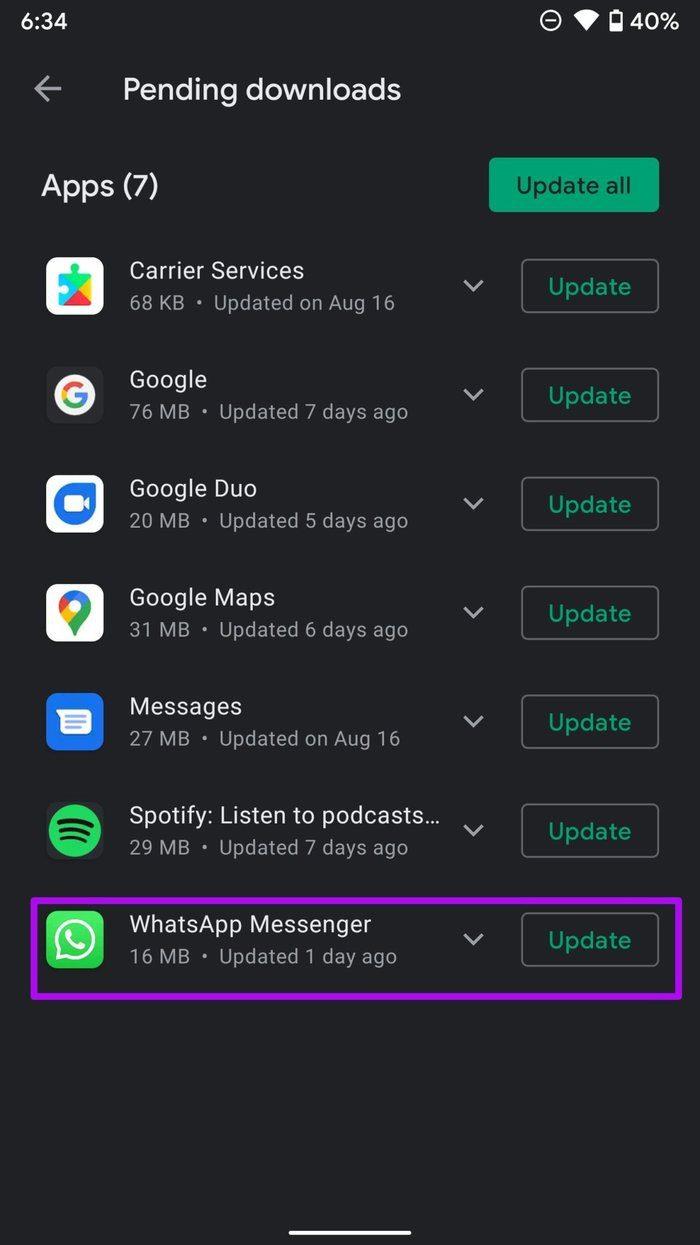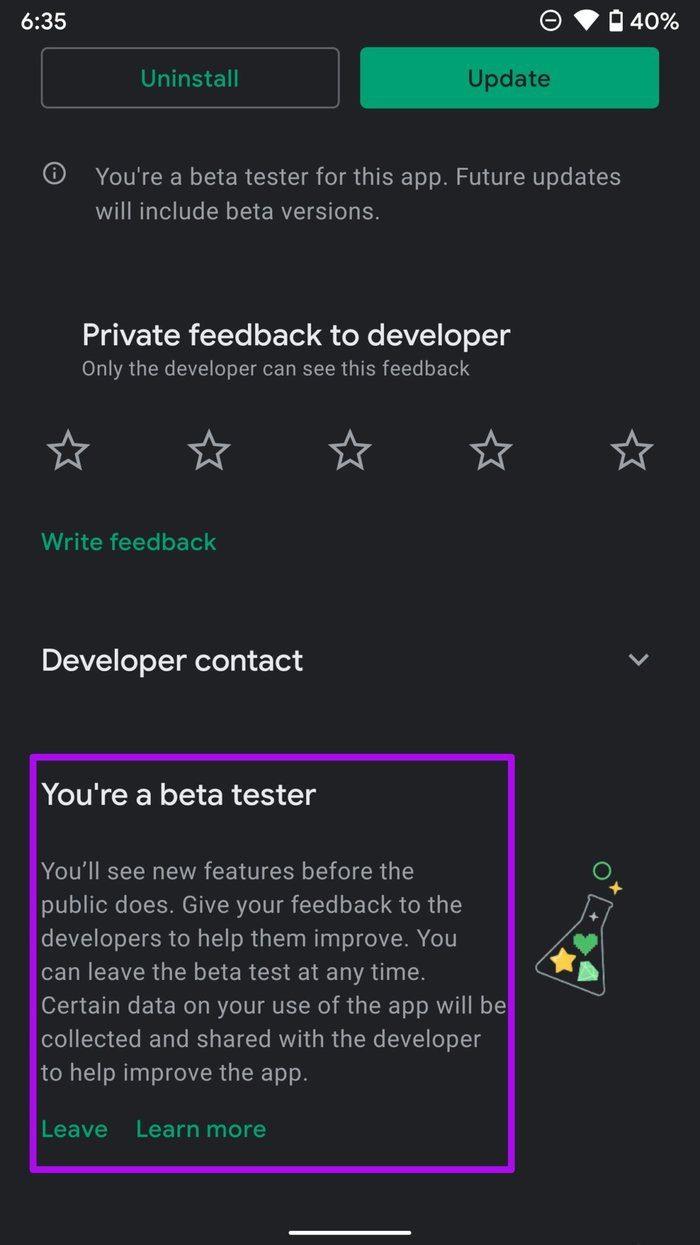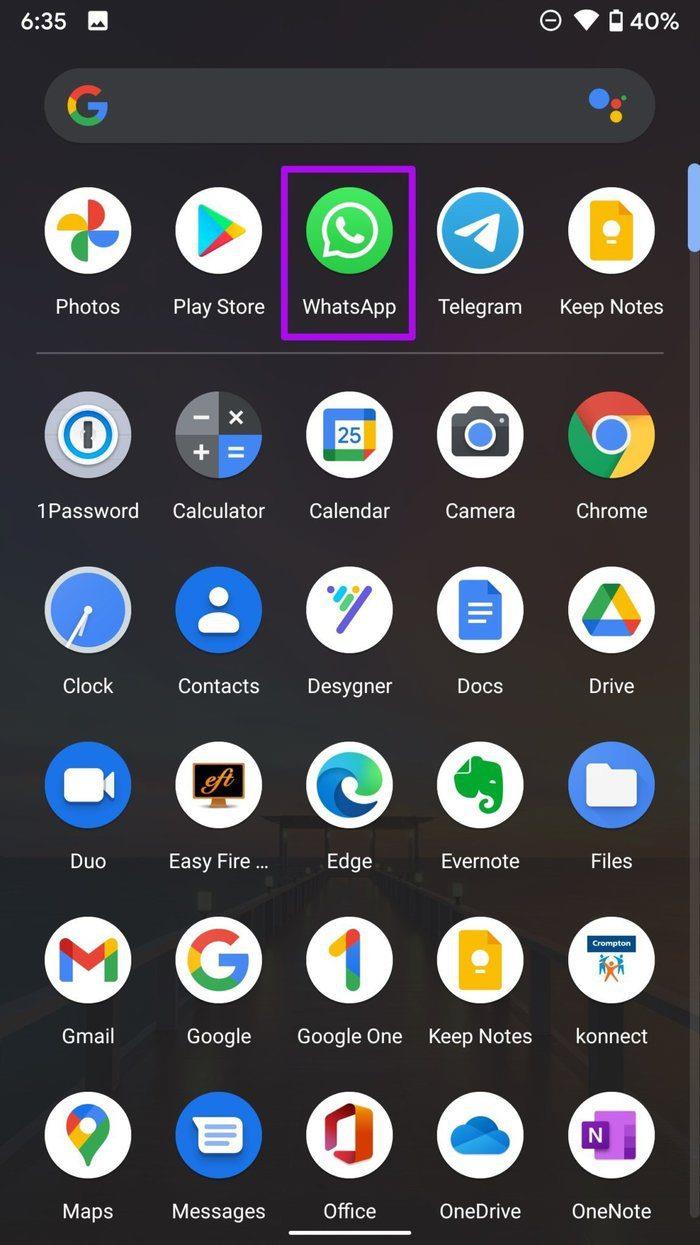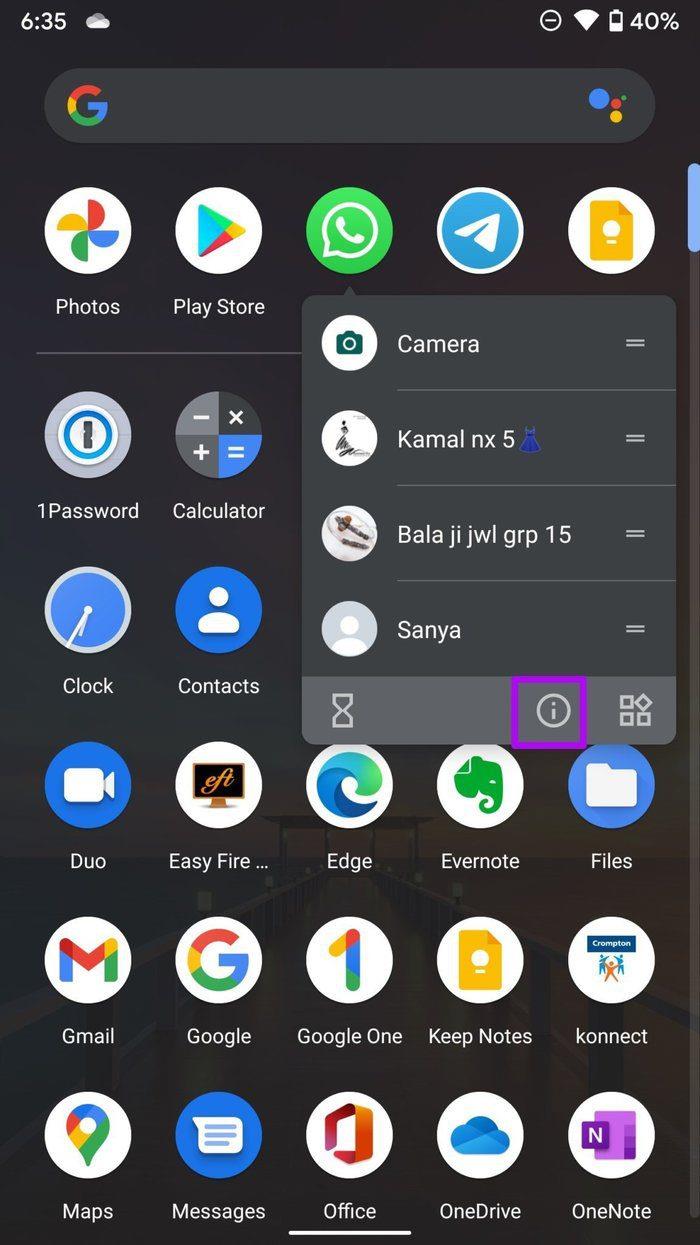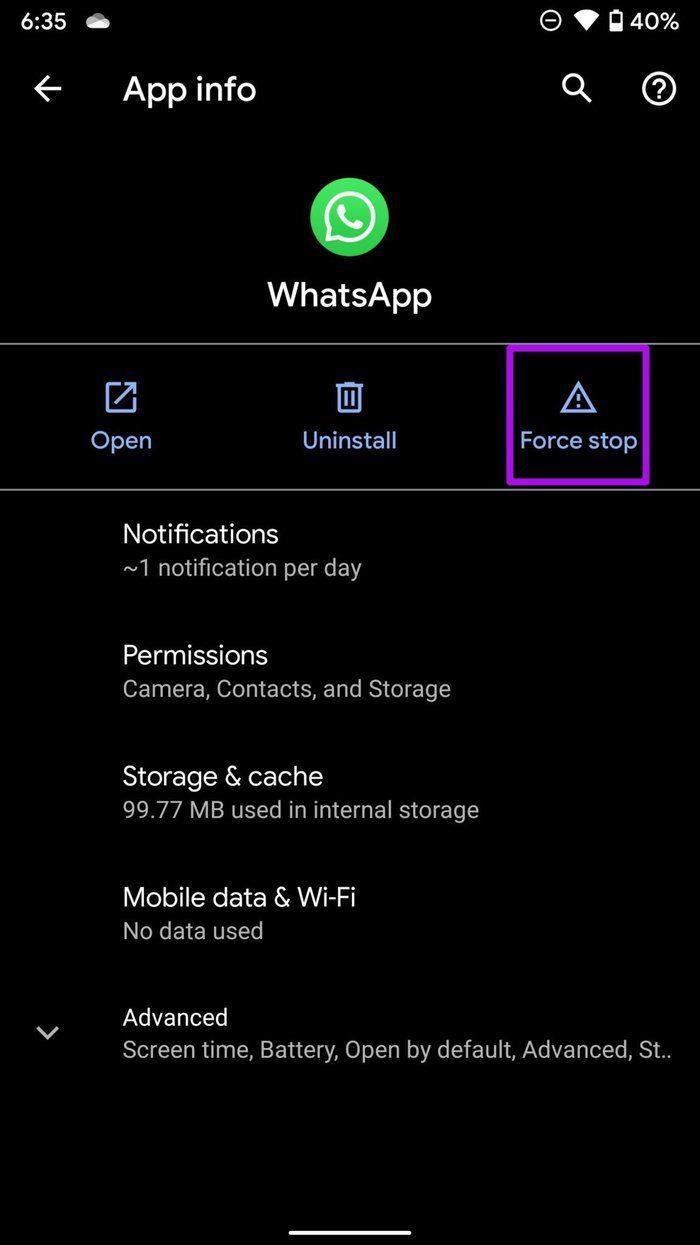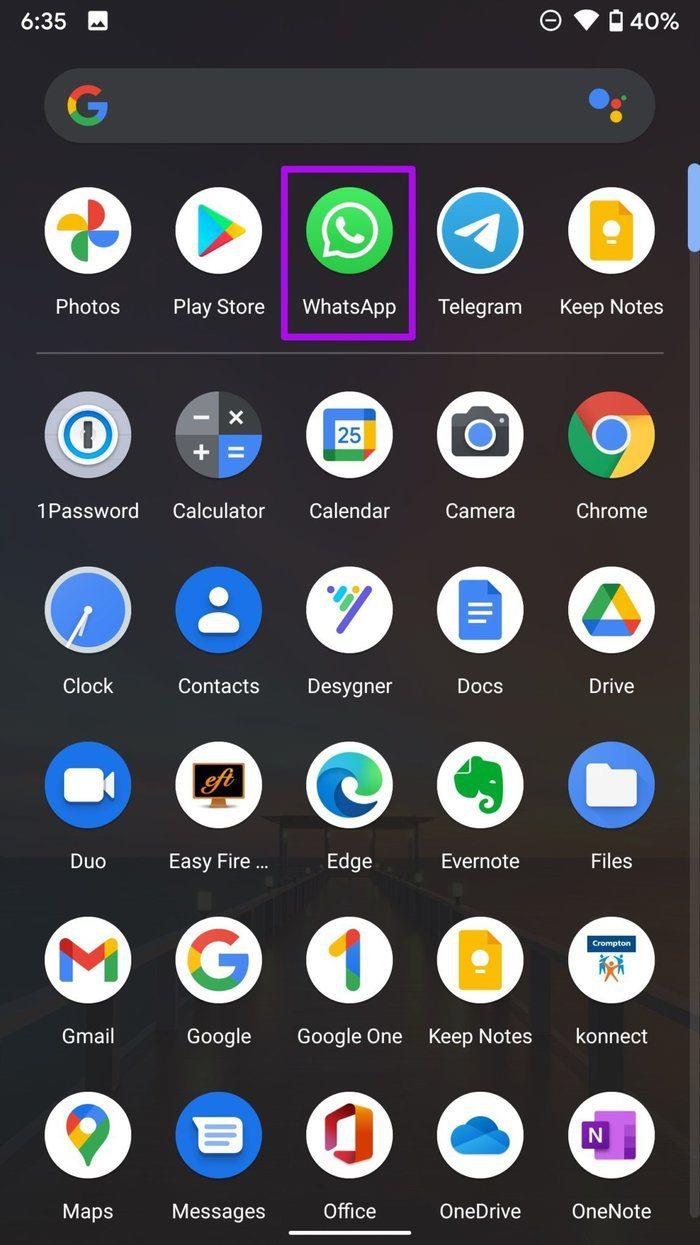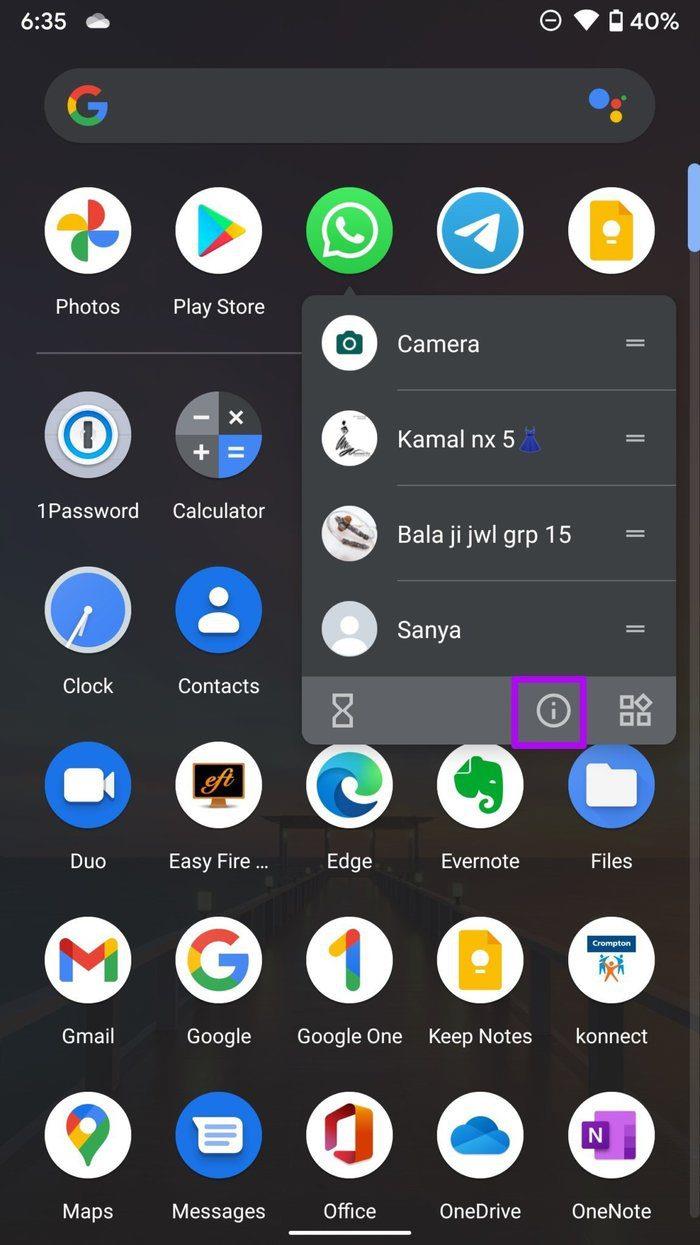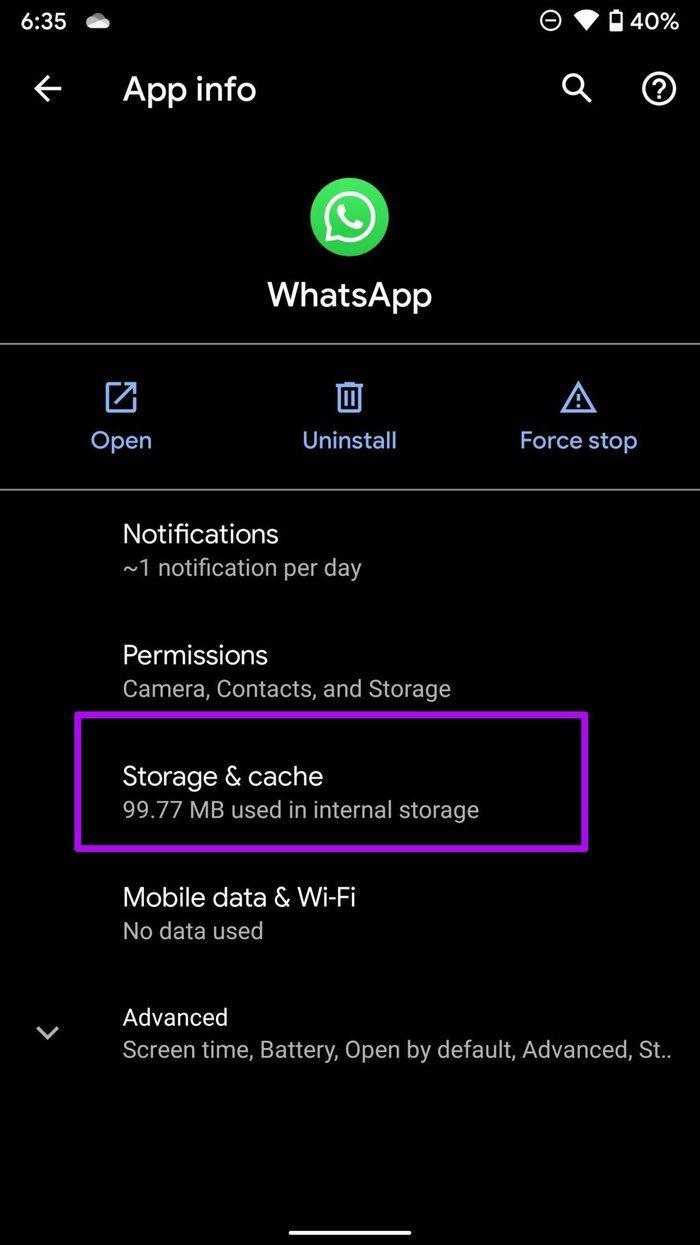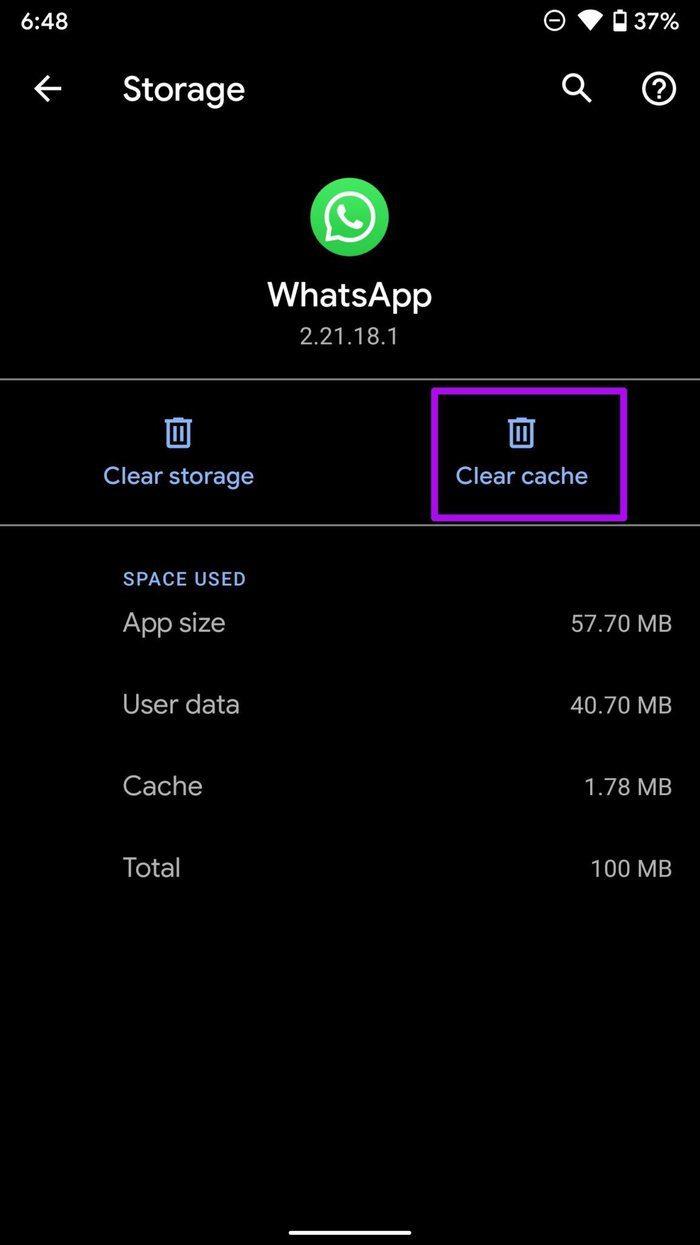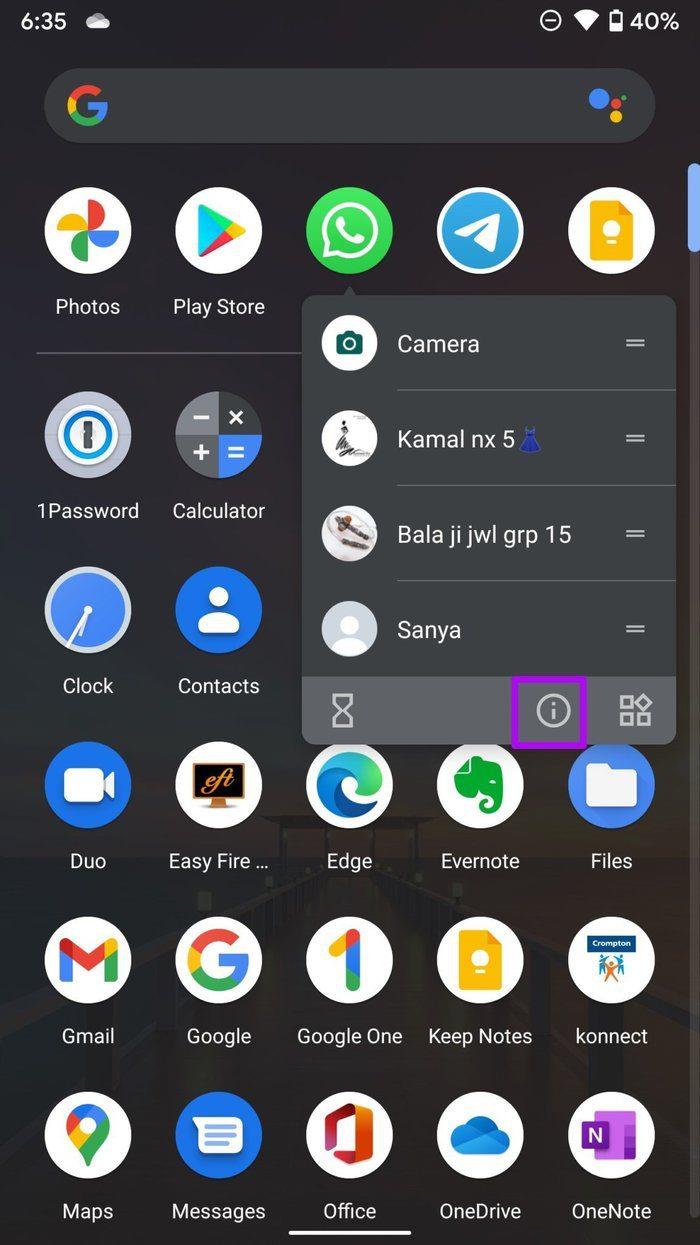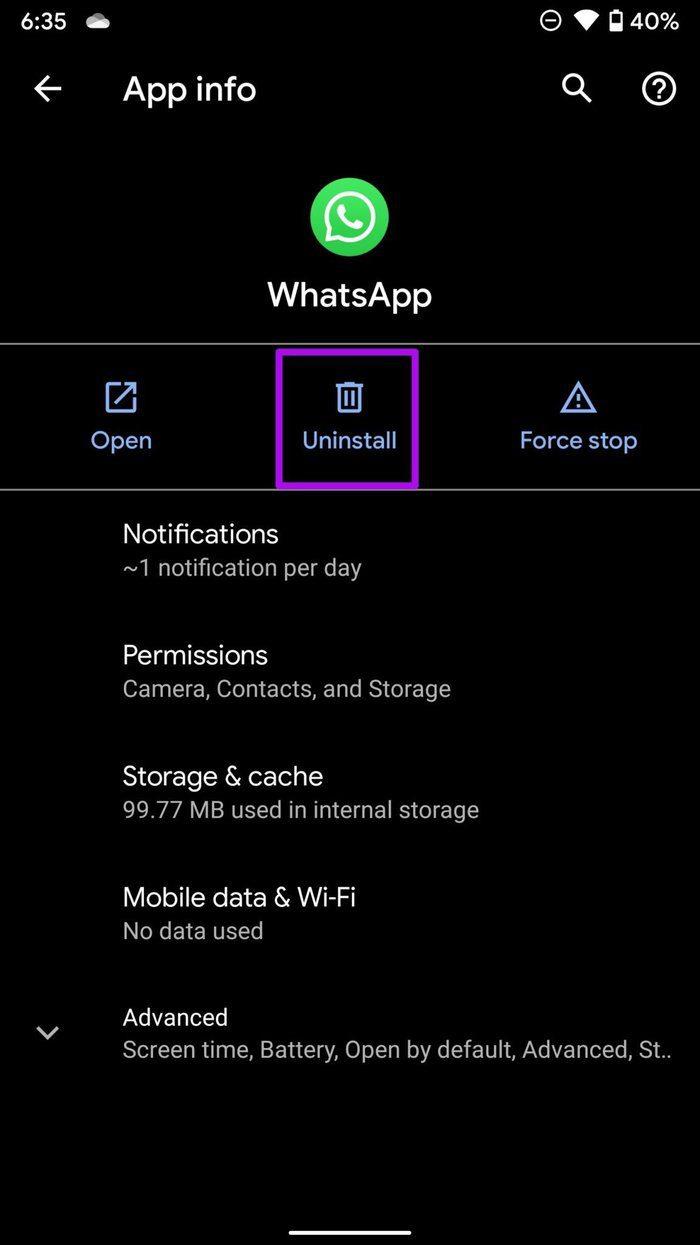Menggunakan ciri baharu WhatsApp adalah menyeronokkan sehingga ia berhenti berfungsi atau memecahkan perkara pada telefon anda. Fungsi tersebut menjejaskan kestabilan apl. Sesetengah pengguna merungut menghadapi masalah kamera kekal dizum masuk. Walaupun ia boleh menjadi ganjil semasa berkongsi foto, berikut ialah cara untuk menyelesaikan masalah kamera dizum masuk WhatsApp.

Sebelum kita meneruskan dan menyelesaikan masalah isu kamera yang dizum masuk untuk anda, mari kita ketahui apakah sebenarnya isu kamera yang dizum masuk di WhatsApp.
Apakah Masalah Kamera Zum masuk di WhatsApp
WhatsApp membolehkan anda menggunakan kamera untuk menghantar imej, menambah imej pada status WhatsApp dan merakam video tanpa meninggalkan apl.
Dengan versi WhatsApp terbaru, WhatsApp mula menunjukkan antara muka kamera yang dizum masuk setiap kali pengguna cuba menggunakan kamera terbina dalam untuk menangkap dan menghantar media. Jika anda cuba mengambil gambar, ia akan mengklik gambar biasa, tetapi antara muka kekal dizum masuk, menyukarkan pengguna untuk mendapatkan tangkapan yang lebih baik.
Pepijat itu hadir dalam beta WhatsApp pada Android, dan ia kini telah tiba dalam keluaran umum juga. Mari kita selesaikan isu ini.
1. Kemas kini Apl WhatsApp
WhatsApp sedia maklum akan isu tersebut. Syarikat sedang berusaha untuk membetulkan masalah kamera yang dizum masuk. Anda perlu mengemas kini apl kepada versi terkini daripada Gedung Google Play atau Apple App Store.
Memandangkan masalah ini paling ketara pada telefon Android, mari fokus padanya.
Langkah 1: Buka Gedung Google Play pada telefon Android anda.
Langkah 2: Ketik pada ikon profil di penjuru kanan sebelah atas dan pilih Urus apl & peranti.
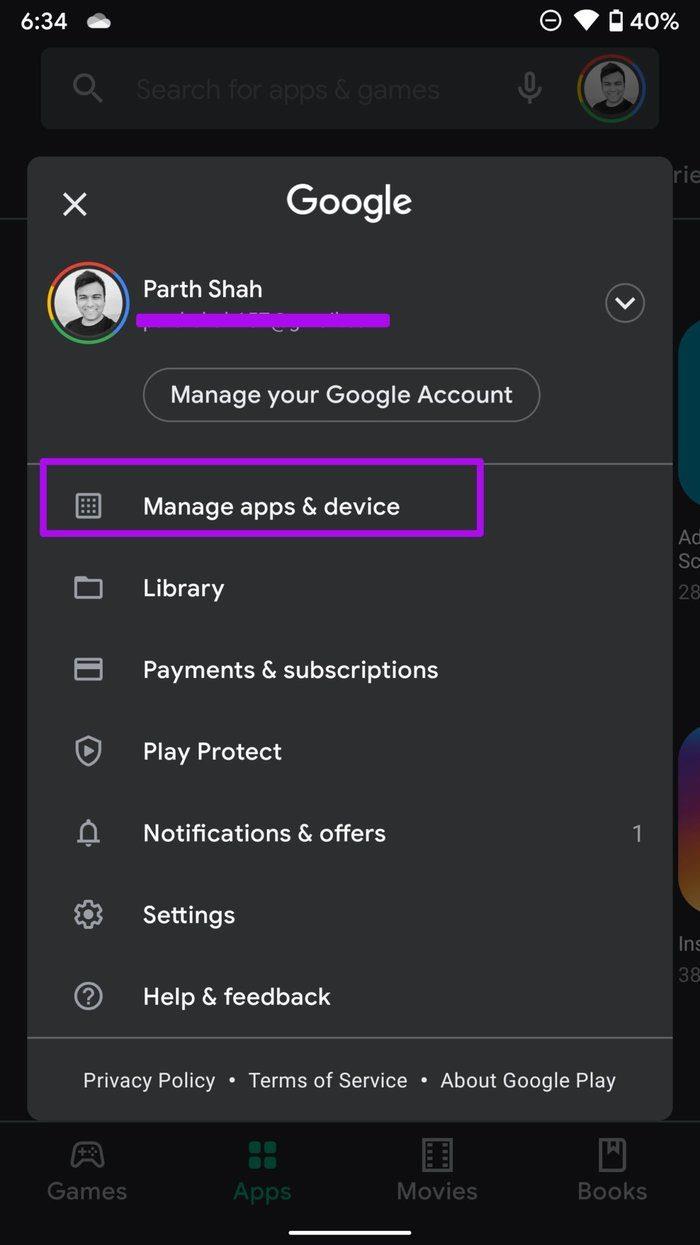
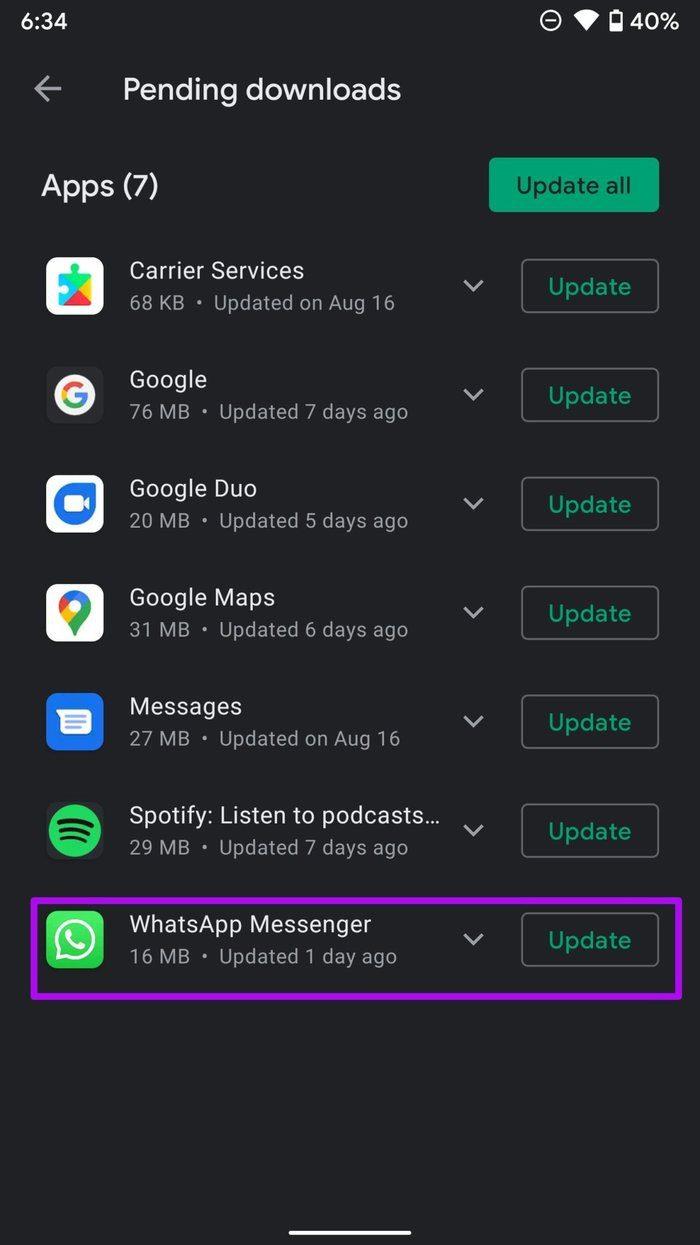
Langkah 3: Kemas kini WhatsApp kepada versi terkini daripada menu berikut.
2. Sertai WhatsApp Beta
WhatsApp menawarkan program beta pada Android untuk menguji ciri sebelum ia mengeluarkannya kepada pengguna.
Buka Gedung Google Play dan cari WhatsApp. Dari halaman maklumat aplikasi, anda akan menyertai/meninggalkan WhatsApp beta pada telefon anda.
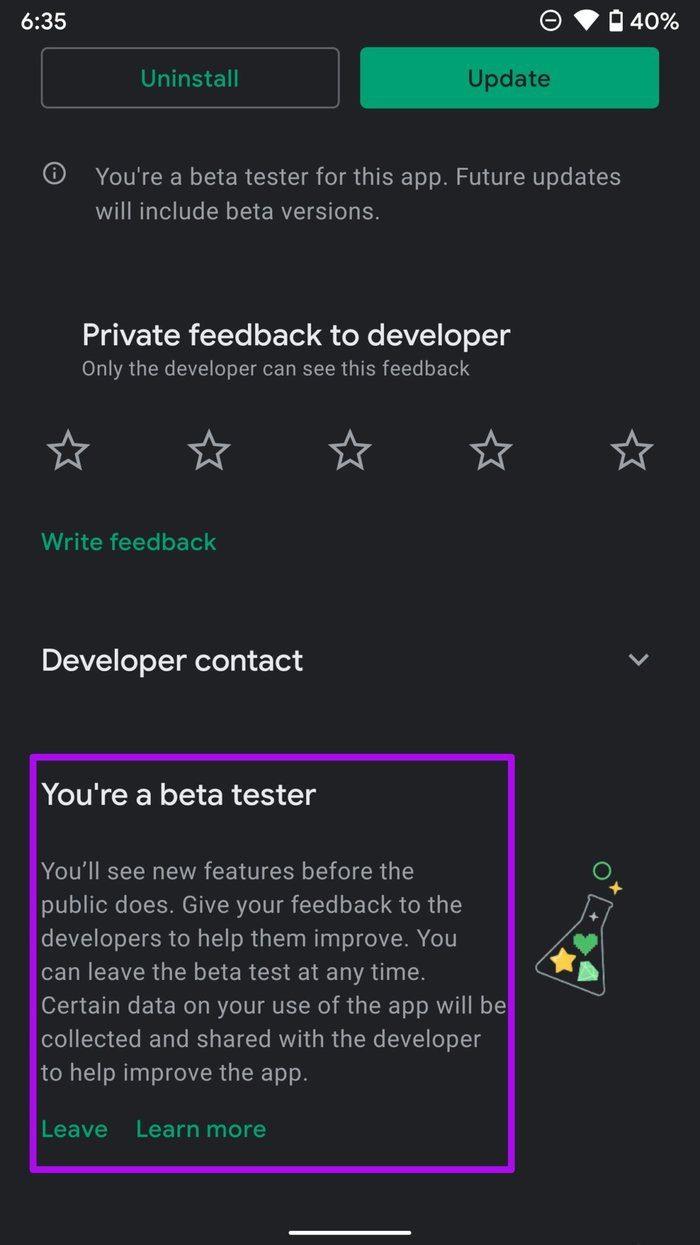
Beri sedikit masa, dan anda akan mempunyai versi beta WhatsApp baharu untuk diuji pada telefon anda. Anda tidak akan menghadapi masalah zum masuk kamera WhatsApp selepas itu.
3. Henti Paksa WhatsApp
Pada bila-bila masa, anda boleh menghentikan WhatsApp secara paksa dan membuka apl semula untuk menyelesaikan isu pantas dengan WhatsApp. Ini caranya.
Langkah 1: Minimumkan apl WhatsApp dan buka menu berbilang tugas.
Langkah 2: Alih keluar WhatsApp daripada menu berbilang tugas.
Langkah 3: Buka laci Apl dan cari WhatsApp.
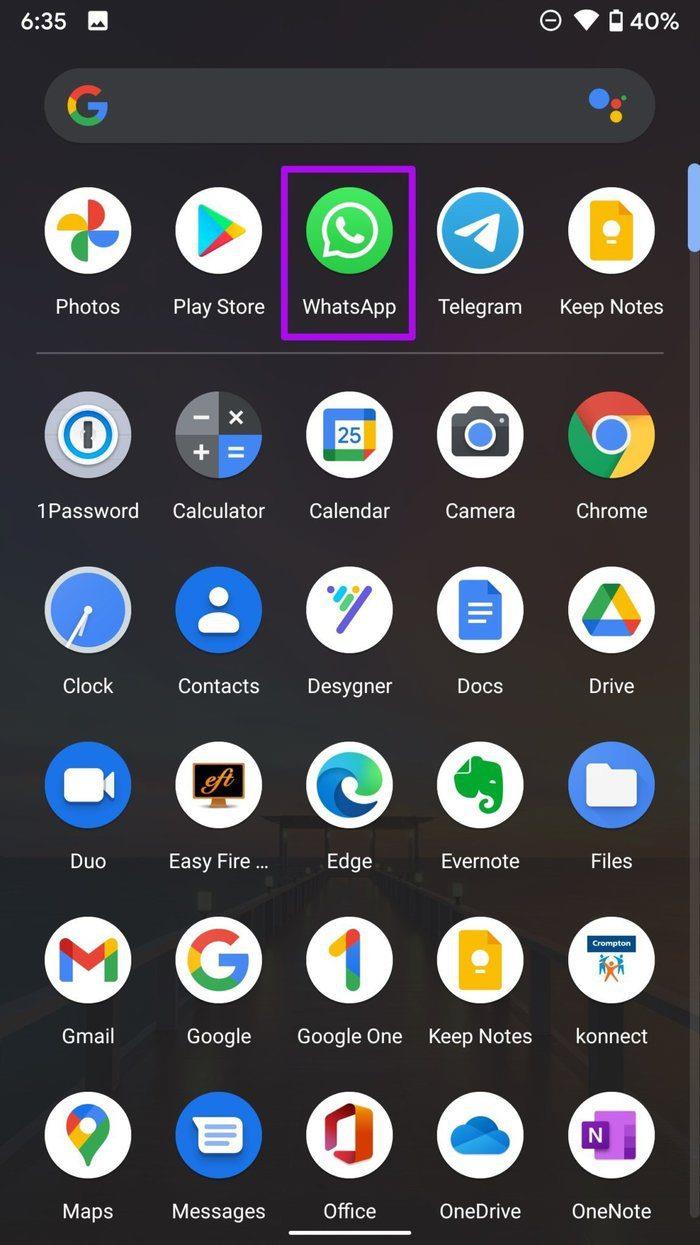
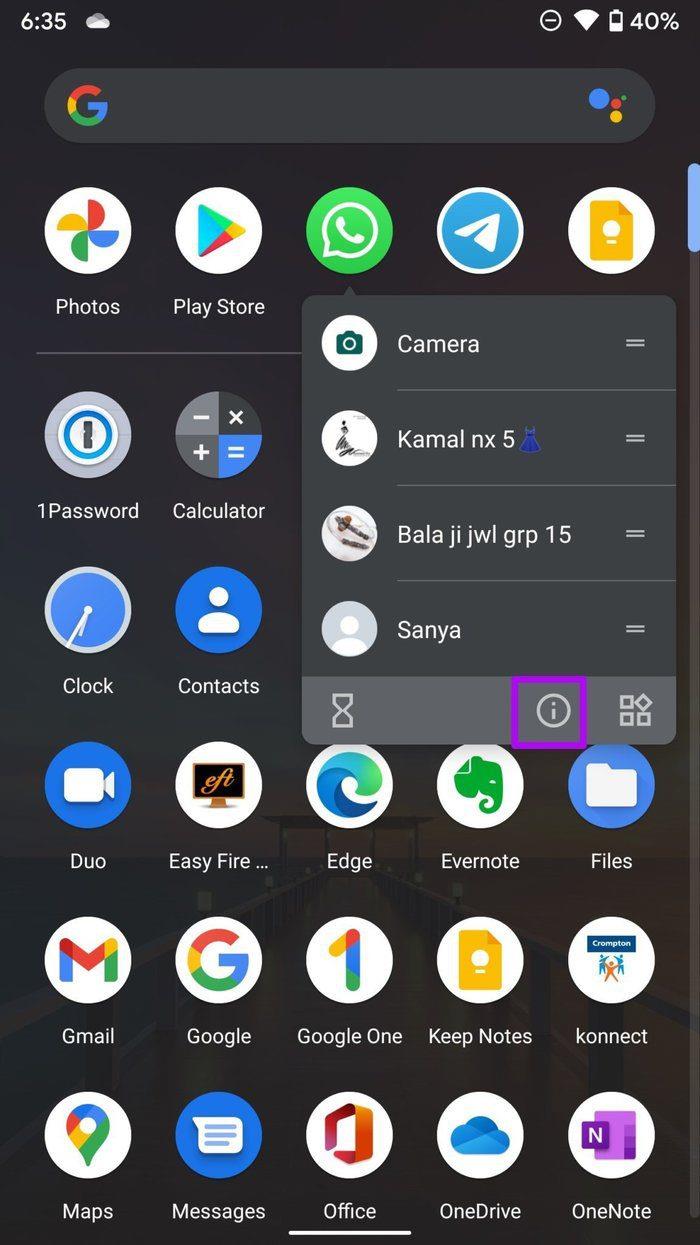
Langkah 4: Ketik lama pada WhatsApp dan pilih butang maklumat.
Langkah 5: Ketik pada Henti paksa daripada menu maklumat WhatsApp.
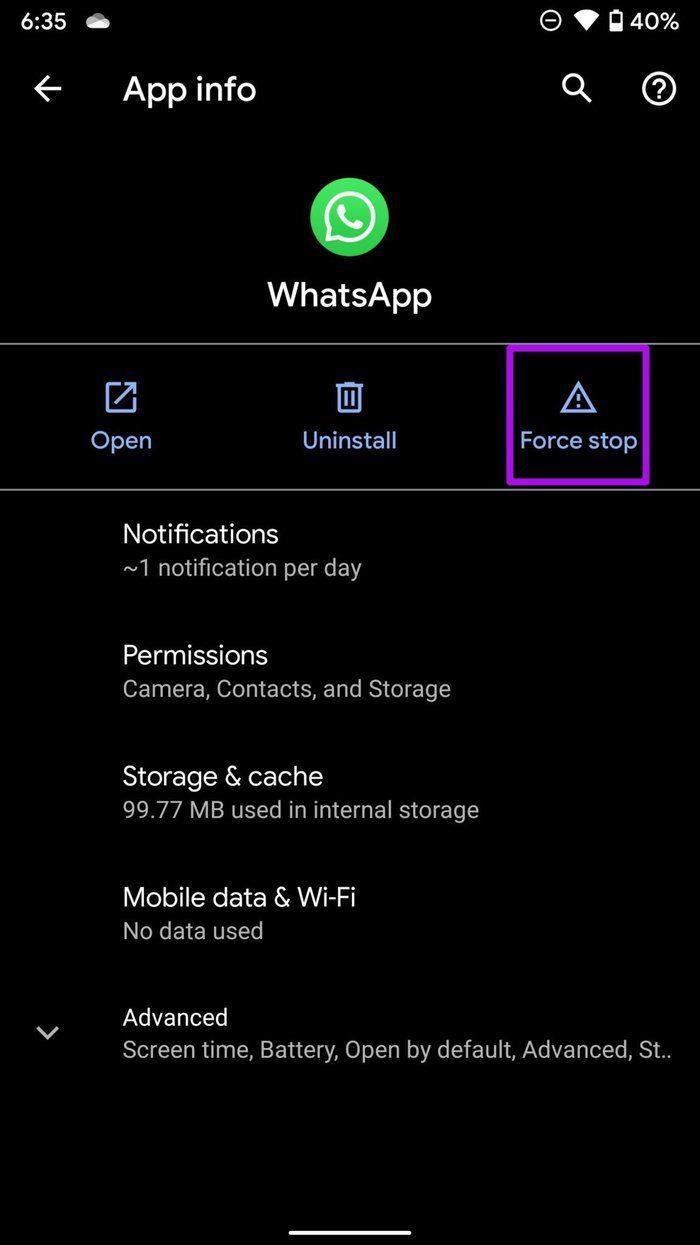
Ia akan menggantung semua aktiviti WhatsApp di latar belakang. Buka WhatsApp sekali lagi dan mula menggunakan kamera seperti sebelum ini.
4. Kosongkan Cache WhatsApp
WhatsApp mengumpul cache di latar belakang untuk membuat tugasan tertentu lebih pantas dalam apl. Beban cache sedemikian boleh menyebabkan masalah seperti WhatsApp tidak memuat turun fail , kamera kekal dizum masuk, dsb. Berikut ialah cara untuk mengosongkan cache WhatsApp .
Langkah 1: Buka laci Apl dan tekan lama pada ikon WhatsApp.
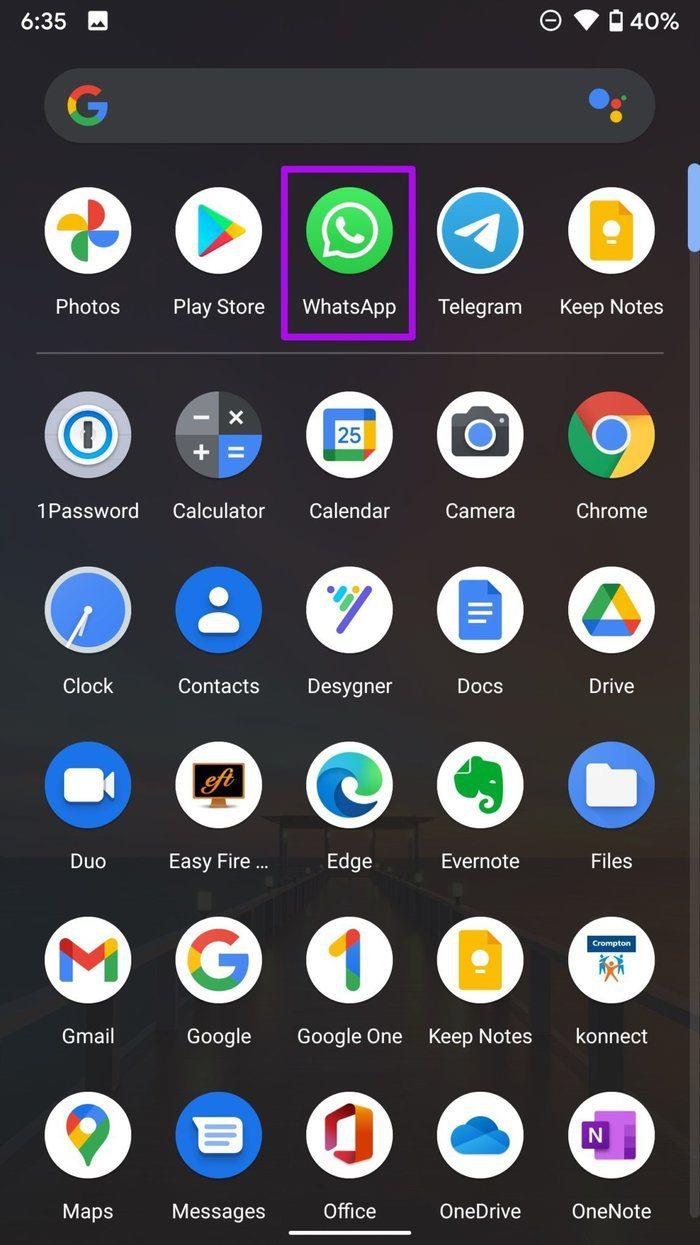
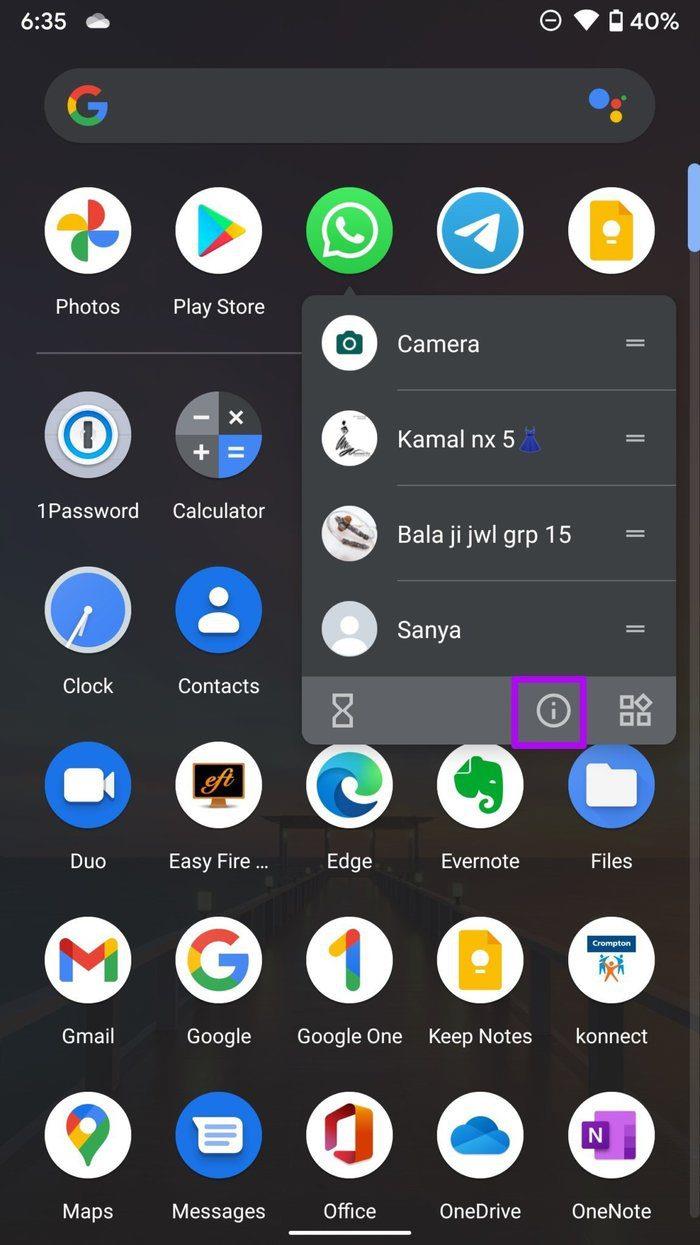
Langkah 2: Pilih Storan & cache dan kosongkan cache daripada menu berikut.
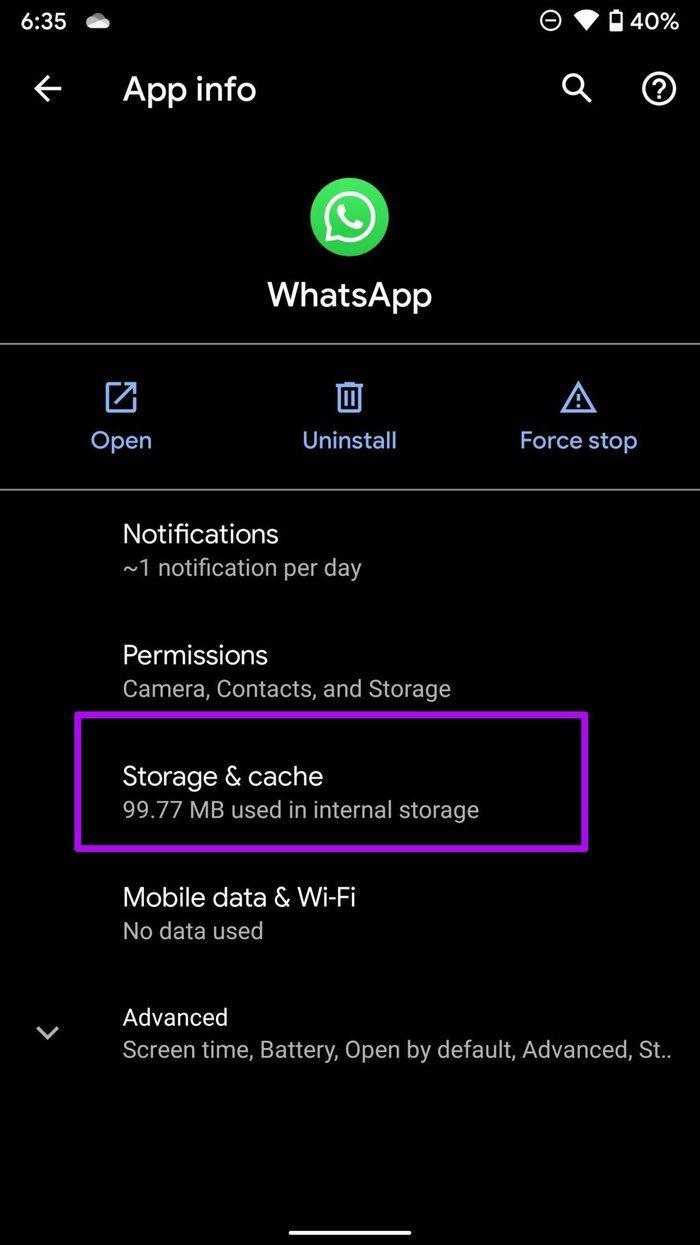
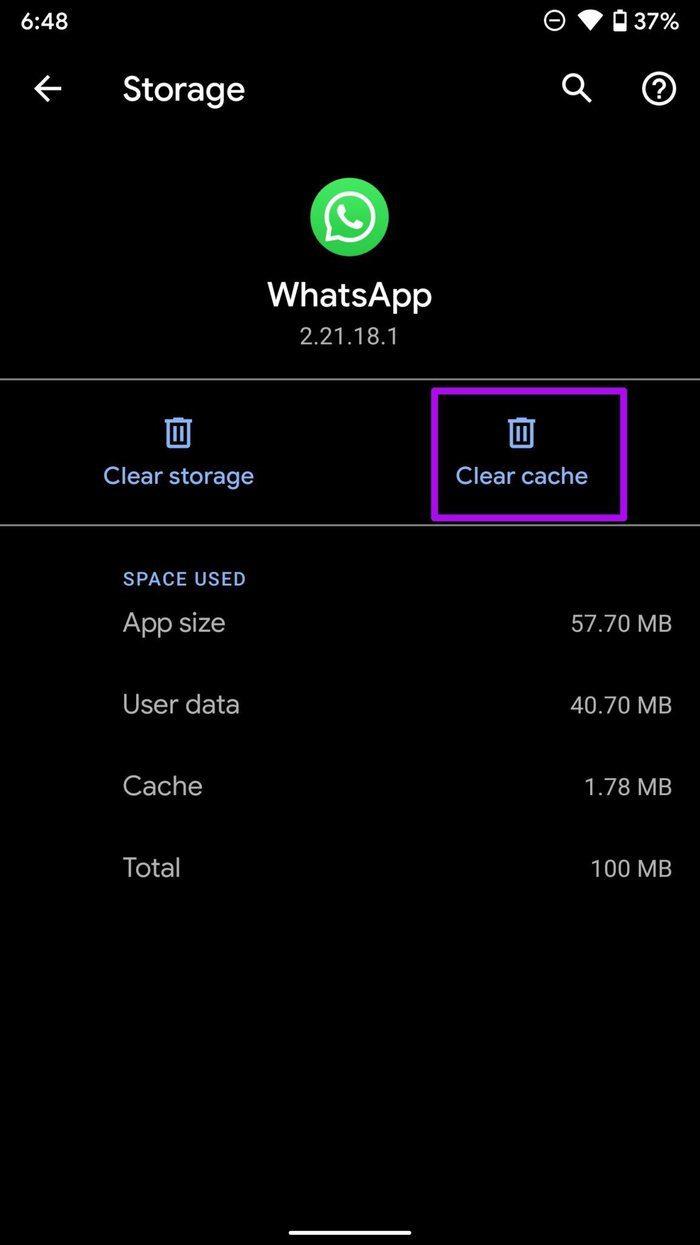
5. Gunakan Kamera Telefon
Jika anda menghadapi masalah kamera yang dizum masuk semasa menggunakan kamera terbina dalam WhatsApp, anda harus memilih kamera telefon untuk menangkap foto dan video.
Anda boleh membuka apl kamera stok pada telefon Android anda dan mengambil gambar atau video yang ingin anda hantar melalui WhatsApp.
Buka WhatsApp dan pergi ke perbualan yang berkaitan. Lampirkan foto atau video yang baru ditangkap dan tekan butang hantar.
6. Pasang semula WhatsApp
Sebelum anda meneruskan helah ini untuk membetulkan masalah kamera yang dizum masuk dalam WhatsApp, pastikan anda melakukan sandaran sembang.
Cari WhatsApp daripada menu laci Aplikasi dan tekan lama pada ikon WhatsApp untuk pergi ke menu Maklumat aplikasi. Pilih Nyahpasang dan sahkan keputusan anda.
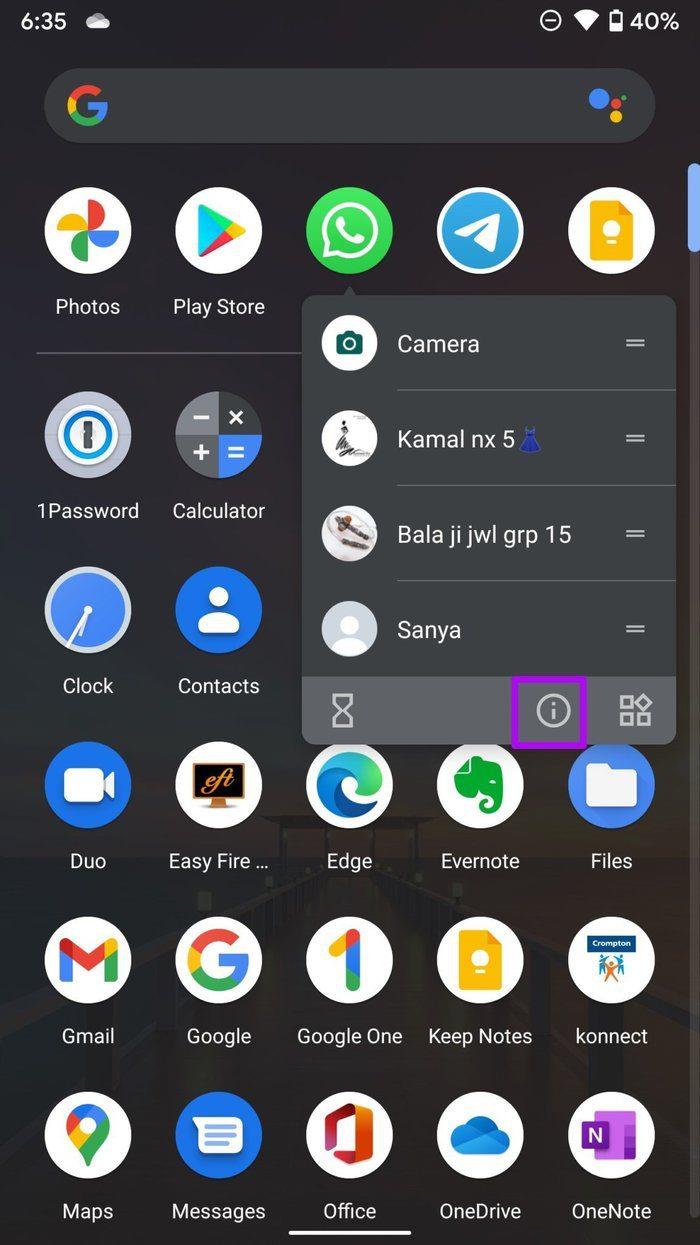
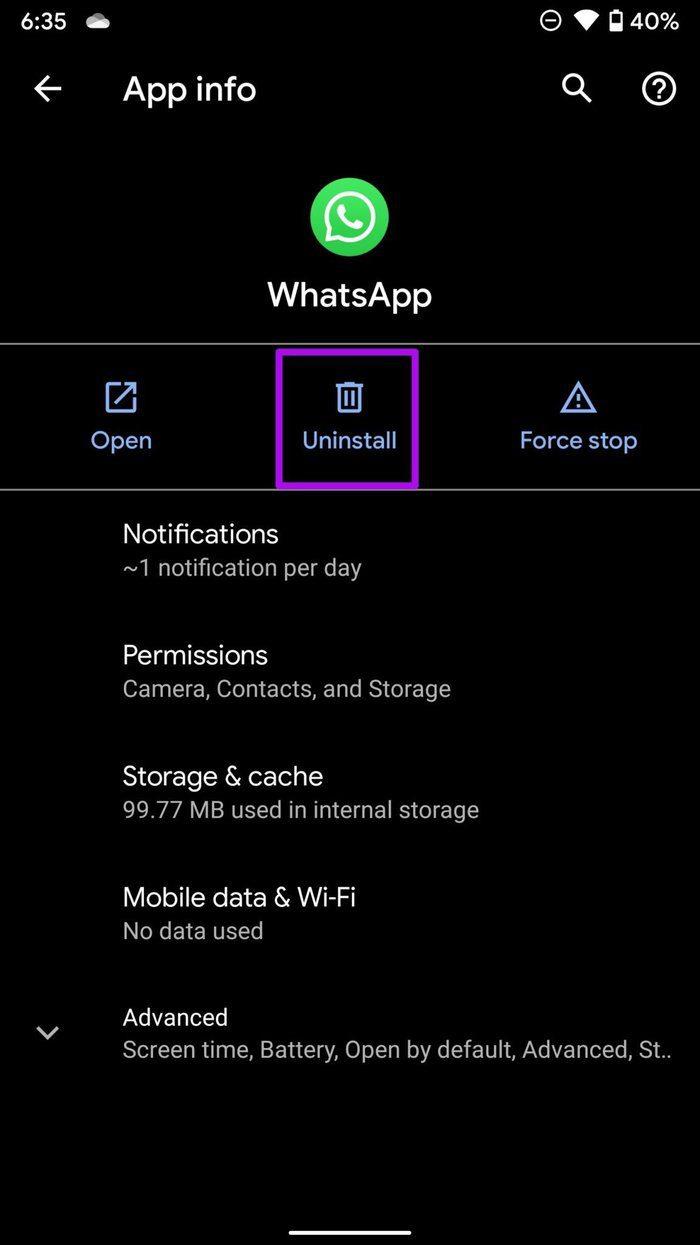
Sekarang pergi ke Gedung Play dan muat turun aplikasi WhatsApp. Pulihkan fail sandaran dan gunakan kamera seperti biasa dalam WhatsApp.
Mula Menggunakan Kamera dalam WhatsApp
Kamera lalai memainkan peranan penting dalam pengalaman WhatsApp. Jika anda menghadapi masalah kamera yang dizum masuk, cuba gunakan langkah di atas dan gunakan WhatsApp seperti biasa seperti sebelum ini. Helah manakah yang berkesan untuk anda? Kongsi penemuan anda untuk pembaca kami di bahagian komen di bawah.